Anpassen der 3-wege-farbsammlung, Wege-farbkorrektur]-dialogfeld, Seite 346 – Grass Valley EDIUS Pro v.6.5 Benutzerhandbuch
Seite 368
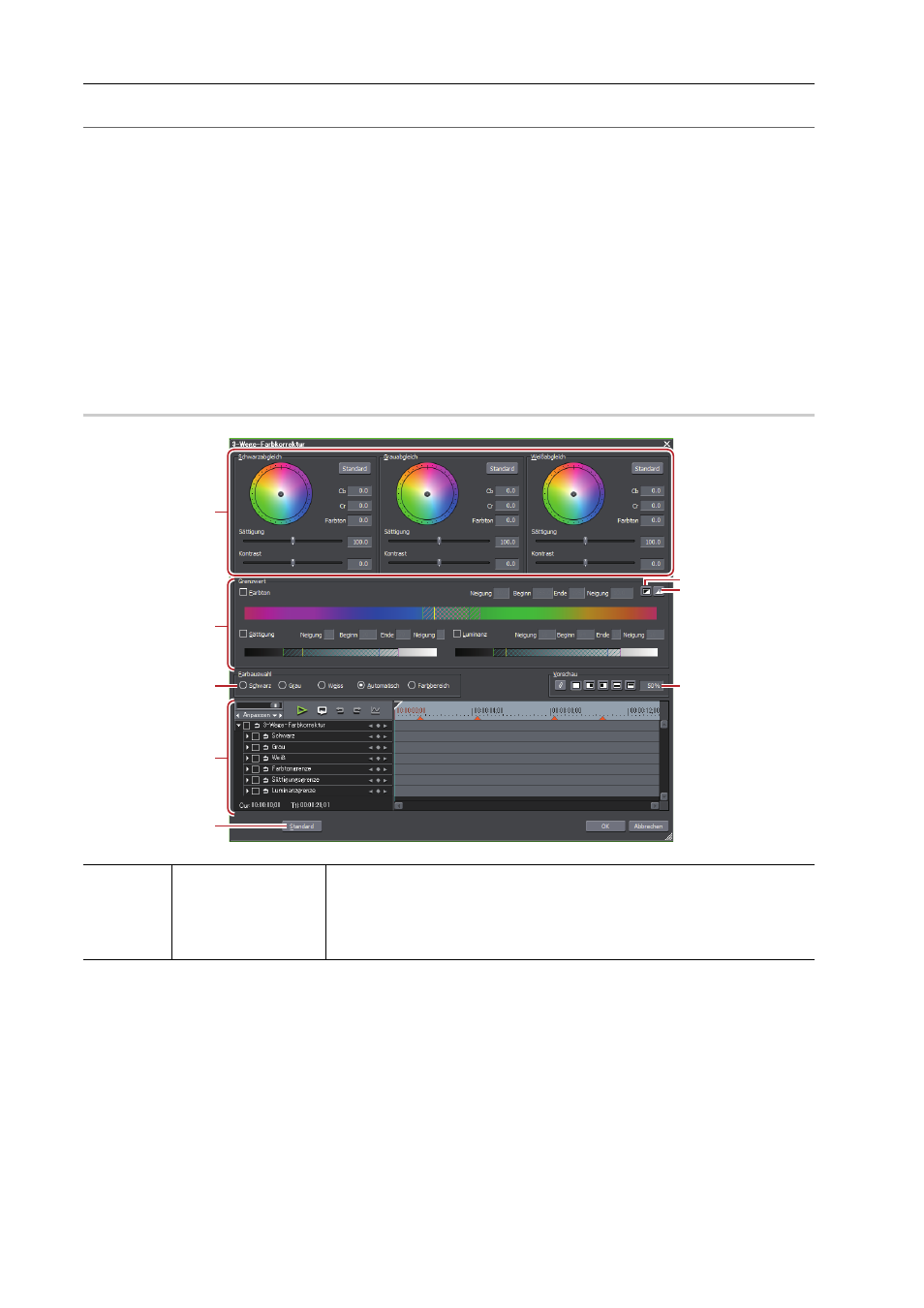
Anwenden von Effekten
346
EDIUS - Referenzhandbuch
2
Alternative
• Wählen Sie den Clip in der Timeline aus, klicken Sie mit der rechten Maustaste auf den Filter in der [Effekt]-Palette
und klicken Sie auf [Zur Timeline hinzufügen].
• Ziehen Sie den Effekt mit der rechten Maustaste, legen Sie ihn auf dem Clip ab und klicken Sie auf [Hinzufügen] oder
[Ersetzen].
Anpassen der 3-Wege-Farbsammlung
1 Rufen Sie die [Informationen]-Palette auf und doppelklicken Sie auf [3-Wege-Farbkorrektur].
Prüfen/Anpassen von Effekten
Das [3-Wege-Farbkorrektur]-Dialogfeld wird angezeigt.
[3-Wege-Farbkorrektur]-Dialogfeld
2 Passen Sie die Balance jeder Farbe an und klicken Sie auf [OK].
[3-Wege-Farbkorrektur]-Dialogfeld
0
(1)
[Schwarzabgleich]/
[Grauabgleich]/
[Weißabgleich]
Ziehen Sie einen Punkt in jeder Farbe, um die Farben für Schatten
(Schwarzabgleich), Mittelwerte (Grauabgleich) und Glanzlichter (Weißab-
gleich) zu korrigieren.
Ziehen Sie den Punkt des Farbrads zum Anpassen des Farbtons oder bewe-
gen Sie den Schieberegler zum Anpassen der Sättigung und des Kontrastes.
(1)
(2)
(5)
(7)
(8)
(3)
(4)
(6)